De flesta datoranvändare med någon form av kunskap gillar ganska att hålla systemet igång smidigt, och det inkluderar att rensa ut skräp och gamla sekretessfiler med verktyg som CCleaner för att hålla hårddisken ren från värdelös data. När du tittar runt roten på din C-enhet kan ett par filer du kanske stöter på som är ganska stora i storlek hiberfil.sys och pagefile.sys. Du kommer inte att kunna se dem utan att visa dolda filer i Windows-mappalternativ först, använda en filhanterare eller skriva "C:" i adressfältet för att visa dolda filer i en webbläsare.
Storleken på dessa filer kommer faktiskt att bero helt på mängden fysiskt minne (RAM) som finns i din dator eftersom de ställs in automatiskt av Windows beroende på hur mycket du har. Om du använder en hårddisk med stor kapacitet för din Windows-partition kommer detta inte att vara ett problem. Men om du har en SSD eller en mindre hårddisk, kan detta bli ett problem när utrymmet är på hög nivå och dessa filer konsumerar flera Gigabyte mellan dem och tar upp en stor andel tillgängligt utrymme.

Så vad är hiberfil.sys- och pagefile.sys-filerna och hur kan jag ta bort dem från mitt system? Hur säkert är det att ta bort hiberfil.sys och pagefile.sys? Här är svaren på frågorna ovan.
Hibernation-filen (Hiberfil.sys)
Hiberfil.sys är en fil som systemet skapar för att datorn ska gå in i viloläge. Hibernation kopierar allt lagrat i datorns minne och skriver det till din hårddisk i form av hiberfil.sys-filen. Det är anledningen till att datorn är snabbare när den vaknar upp ur viloläge än en standard Windows-start eftersom datorn bara laddar den här filen tillbaka i minnet. Vissa av er vet att detta delvis är hur Windows 8 kan lyckas starta snabbare än Windows 7 och Vista eftersom det använder viloläge för att göra det.
Om du har 2 GB minne, kommer hiberfil.sys att vara cirka 2 GB i storlek, tillräckligt stor för att kopiera det aktuella minnet till filen. Även om du inte tänker använda vilolägesfunktionen kommer hiberfil.sys fortfarande att ta upp denna enorma mängd diskutrymme och du kan inte flytta den till en annan enhet, inte perfekt om du har en liten enhet eller SSD och en stor mängd minne. Viloläge är som standard aktiverat i Windows och om du inte tänker använda den här funktionen kan du lika gärna stänga av den för att frigöra enhetsutrymmet.
Stäng av viloläge i Windows XP
Viloläge kan enkelt inaktiveras i Windows XP och det är helt enkelt ett enda alternativ tillgängligt via Kontrollpanelen.
1. Gå till Kontrollpanelen och kör Power Options. Eller högerklicka på skrivbordet och gå till Egenskaper -> Fliken Skärmsläckare -> Ström.
2. Klicka på fliken Viloläge och avmarkera “ Aktivera viloläge ”.
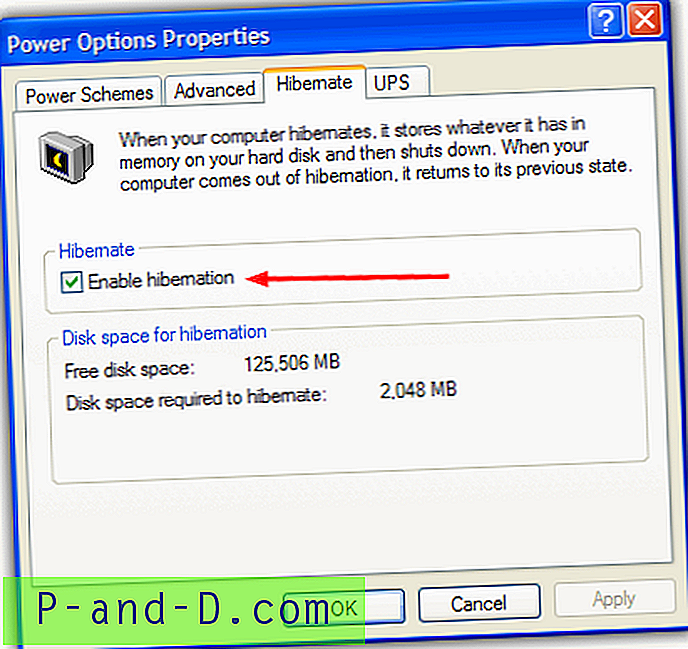
Filen hiberfil.sys raderas automatiskt när du trycker på OK och du får tillbaka det hårddiskutrymme det krävde. Det kommer att berätta hur mycket diskutrymme som kommer att sparas i fönstret som du kan se ovan.
Stäng av viloläge i Windows Vista, 7 och Windows 8
Vilolägesfunktionen i Windows Vista och senare är lite svårare att få på eftersom du inte kan ta bort den via Power-alternativen i Kontrollpanelen. Det kan dock enkelt tas bort med hjälp av en av de två metoderna nedan:
Det enklaste sättet är att ladda ner och köra ett Microsoft Fix It-verktyg som har utvecklats bara för att aktivera eller inaktivera viloläge. Ladda ner och kör bara verktyget och beroende på vilket du använder kommer hiberfil.sys att skapas eller raderas från C-enheten.
Microsoft inaktivera viloläge Fix It | Microsoft Aktivera viloläge Fix It
Det andra alternativet är att använda Windows Command Prompt.
1. Öppna ett kommandotolk med administratörsbehörighet genom att klicka på Start och skriva “cmd” i sökningen. Håll sedan Ctrl + Shift och tryck på Enter.
2. Skriv in följande:
Powercfg -h av
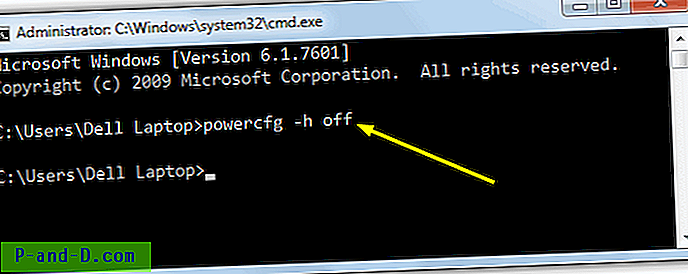
Detta kommer omedelbart att inaktivera viloläge och hiberfil.sys kommer att raderas. För att vända proceduren använder du "powercfg -h on".
Ändra storleken på Hiberfil.sys
Genom att använda samma Powercfg-kommando ovan kan vi också minska storleken på hiberfil.sys så att den inte automatiskt ställer in sig till samma storlek som mängden installerat minne. Använd följande kommando:
Powercfg -h-storlek {procent 50 - 100}
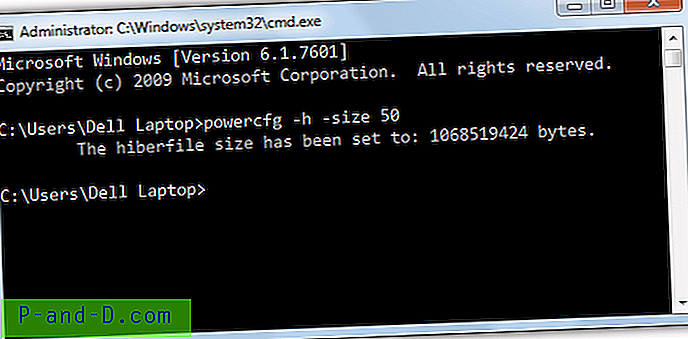
Om du ställer in procentsatsen till det lägsta tillåtna av 50 kommer hiberfil.sys att ställas in till hälften av det installerade minnet, 75 till tre fjärdedelar. hiberfil.sys har allokerats, dataförlust och systemproblem kommer att komma ut ur viloläge eftersom det inte har sparat hela innehållet från RAM.
På sidan 2 visar vi lösningarna för att hantera filen Pagefile.sys.
1 2Nästa › Visa alla




